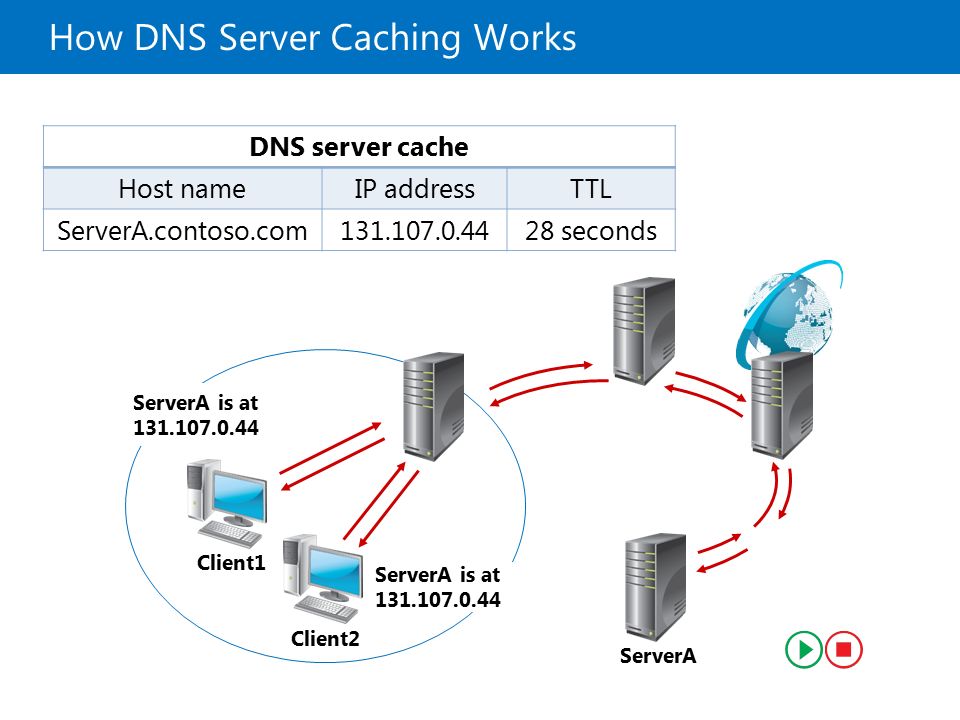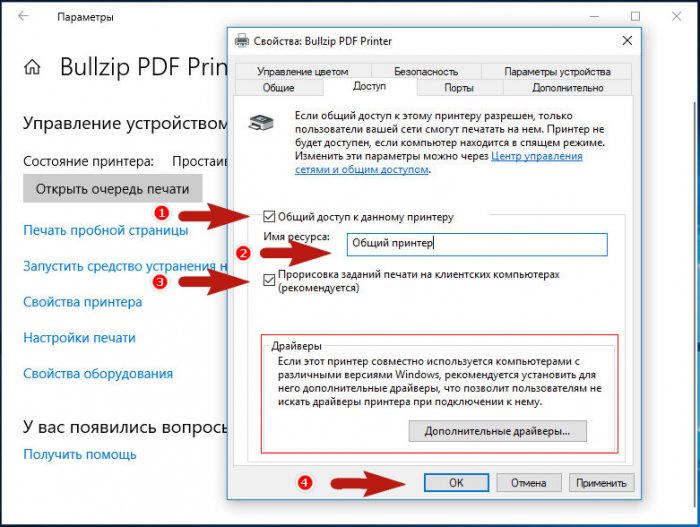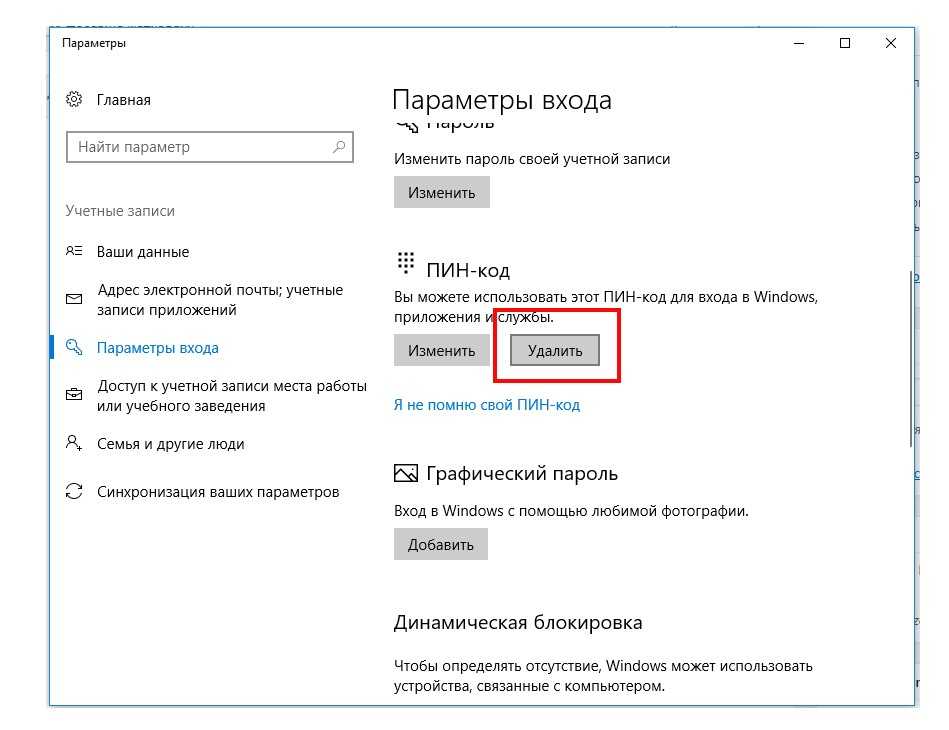Флешка памяти для компьютера
Флешка и flash карта памяти. Описание и фото
Флешкой называют устройство, предназначенное для переноса и хранения информации – текстовых документов, картинок, фото, музыки, видео. Она имеет небольшой размер и подключается к компьютеру через специальное отверстие - USB-разъем («ю-эс-би разъем»).
А само устройство правильно называется USB-флеш-накопитель.
Но это на серьезном, «компьютерном» языке. А среди обычных пользователей – просто флешка.
Как правило, она имеет маленький колпачок, который защищает ее видимую «рабочую» часть (основной «мозг» скрыт внутри корпуса).
Колпачок может и отсутствовать: тогда металлический разъем «задвигается» внутрь корпуса с помощью специального ползунка.
Добавить что-то еще к описанию внешнего вида устройства сложно, тем более что сегодня оно может иметь самые разные размеры и формы. Модными считаются флешки оригинальной формы – от игрушечного утенка до вполне реального с виду карманного ножика.
Интересный дизайн позволяет носить их и в качестве украшения – например, как брелок для ключей.
Стоит кое-что сказать и о содержании устройства, а не только о его форме. Вот, например, почему у такой маленькой полезной штучки такое сложное имя - USB-флеш-накопитель?
Со словом «накопитель», вроде, все понятно: задача устройства – запоминать (накапливать) информацию. О понятии USB мы тоже уже кое-что сказали: это способ подключения устройства, а, значит, и путь передачи сохраненной информации с компьютера на флешку и наоборот.
А вот со словом «флеш» надо разобраться. В переводе с английского оно значит «вспышка».
Флеш-память – это очень важное и очень популярное понятие в мире высоких технологий. Главное преимущество этого вида памяти – энергонезависимость. Это значит, что все записанное сохраняется даже после отключения. Кроме того, информация, записанная на флеш-память, может храниться десятки лет и перезаписываться тысячи раз.
Известный Вам CD или DVD-диск – это тоже накопитель информации. Однако флешка обладает целым рядом преимуществ, благодаря которым она потихоньку вытесняет из обихода неудобные диски (как когда-то эти самые диски вытеснили дискеты).
Преимущества флешки
Пожалуй, самое главное преимущество – флешка крайне проста в использовании. Для работы с ней не требуется никаких специальных программ.
Записать на нее можно так же легко и быстро, как скопировать информацию из одной папки в другую.
Причем, открывается она на любом компьютере, современном телевизоре или DVD-плеере и для этого не требуется никаких дополнительных устройств – только USB-разъем.
Современные флеш-накопители способны «запоминать» очень большой объем данных – до одного терабайта (1024 ГБ). Кроме того, как уже говорилось, они многоразовые (способны перезаписывать информацию сотни и тысячи раз).
Безусловное преимущество, по сравнению с CD и DVD-дисками - низкое энергопотребление флешки. Это связано с тем, что она не является механизмом как таковым – не имеет подвижных частей и не приводится в движение в процессе работы. Кроме того, она не требует внешнего источника питания – ей хватает того, что поступает через USB при подключении.
Это связано с тем, что она не является механизмом как таковым – не имеет подвижных частей и не приводится в движение в процессе работы. Кроме того, она не требует внешнего источника питания – ей хватает того, что поступает через USB при подключении.
Флешка, в отличие все от того же диска, не подвержена царапинам и пыли, устойчива к вибрации, ударам, падениям. Она работает бесшумно, имеет незначительный вес (меньше 60 г) и размер, что очень удобно при необходимости постоянно носить ее с собой.
Для флеш-памяти совершенно безвредно многократное и частое подключение к компьютеру. Однако стоит обратить внимание на такой момент как безопасность извлечения устройства.
Сейчас много спорят о том, так ли необходимо использовать кнопку «Безопасное извлечение устройства». Но существует мнение, что «неправильное» извлечение приводит к выходу из строя USB-порта (разъема) или даже к удалению сохраненной на флешке информации.
Необходимо сказать и о таком свойстве флешки как защита информации. Эта возможность пока предусмотрена не в каждом устройстве. Однако уже сегодня многие из них имеют такую дополнительную функцию.
Эта возможность пока предусмотрена не в каждом устройстве. Однако уже сегодня многие из них имеют такую дополнительную функцию.
Это может быть проверка отпечатка пальца или пароль, который необходимо ввести, чтобы открыть содержимое флеш-накопителя. Весьма удобно, если Вы хотите сохранить очень личную или секретную информацию.
Недостатки
- Срок «жизни» флешки 5-10 лет, то есть число записей и удалений ограничено. При этом скорость записи снижается со временем.
- Чувствительность к электростатическому разряду. Повреждение электрическим током может привести к «перегоранию» без возможности восстановления. Но это, скорее, вопрос исправности розеток в доме или в офисе и правильности сборки отдельных частей компьютера.
- Намокание тоже может быть губительно. Но, как правило, только в тех случаях, если была попытка подключить еще мокрое устройство. Если же случайно попавшую под дождь флешку оставить на несколько суток для просыхания, то, скорее всего, она будет работать исправно.

- Еще некоторые пользователи жалуются на то, что маленький колпачок от флешки постоянно теряется. Но этот момент, конечно, трудно отнести к серьезным недостаткам. В конце концов, сегодня есть много вариантов и без отдельных деталей.
Карта памяти (или флеш-карта) – это устройство для накопления и хранения информации. Используется она в основном в портативной цифровой технике. Предусмотрена в большинстве моделей современных телефонов и фотоаппаратов.
Бывают они разных физических размеров – от 32 до 15 миллиметров.
Для самых маленьких флеш-карт есть специальные переходники (адаптеры). Благодаря им можно вставлять такие устройства в обычные разъемы для больших карт.
Еще карты памяти отличаются скоростью записи и чтения (воспроизведения записанного), объемом памяти и некоторыми дополнительными характеристиками. Так, некоторые из них имеют ограничение на чтение, запись и удаление информации. Это так называемые карты с защищенной памятью.
Как открыть флеш-карту на компьютере
Часто данные с карты памяти – фотографии, видео или музыку – требуется перенести на компьютер для сохранения, обработки или просто удобства просмотра (или прослушивания) материала. Есть два способа сделать это.
Есть два способа сделать это.
Первый, наиболее простой – через специальный кабель (шнур), соединяющий портативное устройство и компьютер через разъем USB.
Такой кабель чаще всего поставляется в комплекте с устройством. Да и купить его отдельно не проблема. Стоит он дешево, удобен в использовании, места занимает мало. Главное – правильно его подобрать.
Второй вариант переноса данных с карты памяти на компьютер – через подключение самой карты. Для этого нужно извлечь ее из устройства и подключить к компьютеру.
В современных ноутбуках есть специальное отверстие для флеш-карт. Если на Вашем компьютере такой разъем отсутствует, не огорчайтесь. Сейчас можно приобрести специальное устройство – кардридер (card reader).
Это устройство, предназначенное для чтения разных флеш-карт. Его можно назвать посредником между вашим компьютером и картой памяти. В специальное отверстие в кардридере вставляется карта, и он подключается к компьютеру через USB-разъем.
Стоит кардридер совсем недорого, зато оказывает очень ценную помощь тем, кто часто работает с флеш-картами.
Автор: Илья Кривошеев
как легко увеличить быстродействие компьютера
Дешевые и устаревшие модели ПК, ноутбуков, нетбуков и планшетов с ОС Windows зачастую «притормаживают» при выполнении команд, переполненном меню «Автозапуска», одновременной активации нескольких компьютерных игр или программ. Основная причина этого неприятного явления — недостаточный объем оперативной памяти.
Ведь на сегодняшний день даже 2 Гб «оперативки» бывает недостаточно для нормальной работы компьютера. При этом многие из пользователей даже не подозревают, что решить эту проблему можно при помощи обычного USB-накопителя, который в принципе должен быть у любого юзера.
Ведь на сегодняшний день даже 2 Гб «оперативки» бывает недостаточно для нормальной работы компьютера. При этом многие из пользователей даже не подозревают, что решить эту проблему можно при помощи обычного USB-накопителя, который в принципе должен быть у любого юзера.
Содержание
- 1 Можно ли использовать флешку в качестве ОП для компьютера
- 2 Как сделать
- 2.1 Шаг №1
- 2.2 Шаг №2
- 3 Настолько это эффективно
Можно ли использовать флешку в качестве ОП для компьютера
После того, как сотрудники «Майкрософт» завершили разработку ОС Windows Vista, владельцы даже ПК начали жаловаться на «подтормаживание» своих устройств. Поэтому разработчикам компании пришлось придумать и добавить в свою новую ОС технологию под названием ReadyBoost, которая позволяет существенно увеличить быстродействие компьютерных устройств за счет внешнего накопителя.
Дело в том, что при нехватке «оперативки» система любого компьютерного устройства пытается подкачать необходимый объем памяти с жесткого диска. Именно это обстоятельство приводит к «подтормаживанию» ОС, так как у жесткого диска слишком значительное время отзыва, а также недостаточно быстрая скорость чтения и записи.
Разработчики технологии ReadyBoost предложили владельцам ПК решить эту проблему при помощи внешнего накопителя. Ведь флешка, на которую устанавливается файл подкачки, в несколько раз быстрее жесткого диска «разгоняет» ПК,.
Ведь флешка, на которую устанавливается файл подкачки, в несколько раз быстрее жесткого диска «разгоняет» ПК,.
Как сделать
Активация технологии ReadyBoost настолько проста, что с ней сможет справиться даже начинающий пользователь. Ведь этот процесс не требует наличия у пользователя особых навыков и укладывается в схему из двух шагов.
Шаг №1
Для начала определимся с параметрами флешки. Специалисты советуют использовать в этом случае съемный накопитель объемом памяти от 512 Мб до 4 Гб, скоростью чтения от 2,5 Мб/с и скоростью записи от 1,75 Мб/с.
Минимальный объем памяти на флешке должен быть равен количеству ОП на компьютере, а в идеале превосходить этот показатель в 2 или 3 раза (1к1; 2к1 или 3к1).
Объем «оперативки» на конкретном устройстве можно узнать в разделе «Этот компьютер» (щелкаем правой кнопкой мышки по иконке, расположенной на рабочем столе, и переходим по ссылке «Свойства»). Если иконки на рабочем столе нет, то ищем этот пункт в меню «Пуск».
Шаг №2
Покупаем флешку с оптимальными параметрами и подключаем ее к компьютеру. После этого действуем по следующей схеме:
- щелкаем два раза левой кнопкой мышки по иконке «Этот компьютер», расположенной на рабочем столе;
- затем при помощи правой кнопки мыши открываем меню USB-накопителя и переходим по ссылке «Форматирование»;
- в открывшемся окне выбираем файловую систему NTFS (обычно она стоит по умолчанию) и убираем галочку напротив строчки «Быстрое форматирование»;
- затем активируем кнопку «Начать», подтверждаем свое намерение, дожидаемся завершения процесса и нажимаем на кнопку «Ок»;
Флешку можно попробовать поменять на другие съемные накопители — карту памяти, жесткий диск и т.д. Правда эффективность такой замены, за исключением карты памяти, весьма сомнительна.
Съемный накопитель отформатирован. Теперь следует дать указание ОС компьютера о том, что при необходимости она может использовать данную флешку для подкачки необходимого объема памяти. Делается это таким образом:
Делается это таким образом:
- снова переходим по ссылке «Этот компьютер»;
- открываем меню USB-накопителя и переходим по ссылке «Свойства»;
- выбираем ссылку ReadyBoost;
- ставим галочку в строке «Предоставить это устройство для технологии ReadyBoost;
- подтверждаем свою команду путем активации кнопки «Ок»;
- если все было сделано правильно, то шкала USB-накопителя во вкладке «Этот компьютер» станет полностью красной (нет места).
Владельцы тех компьютеров, которые при запуске показывают папку «Автозапуск», могут подключить данную технологию путем активации ссылки «Ускорить работу системы используя Windows ReadyBoost».
В ходе подключения технологии ReadyBoost компьютер иногда выдает ошибку, причиной появления которой могут быть три фактора:
- отключена служба SuperFetch;
- компьютер обнаружил ошибку при форматировании съемного накопителя;
- неисправная или неподходящая флешка.
Чтобы включить службу управления технологией ReadyBoost необходимо проделать следующий путь: Меню «Пуск» — «Панель Управления» — вкладка «Администрирование» — «Службы» — «SuperFetch» — «Свойства» (в последнем пункте пути выбираем автоматический тип загрузки и запускаем процесс путем поочередного нажатия на кнопки «Запуск» и «Ок»).
Вторая причина, как правило, пропадает после активации проверки устройства на вкладке ReadyBoost в меню USB-накопителя или после нового форматирования флешки. Если этого не произошло, то пользователь использует неисправный или не подходящий по параметрам съемный накопитель. Исправить эту проблему можно при помощи замены флешки.
Специалисты рекомендуют использовать весь доступный объем памяти съемного накопителя, так как это благотворно сказывается на быстродействии компьютера. Поэтому не стоит использовать этот носитель для хранения других файлов (во вкладке ReadyBoost можно зарезервировать место под ускорение работы). Особенно в том случае, когда объем памяти на флешке меньше 4 Гб (минимум 3758 Мб).
Настолько это эффективно
Технология ReadyBoost доступна только для владельцев компьютерных устройств, на которых установлена ОС Windows Vista, Windows 7 и Windows 8. Поэтому разогнать компьютеры с оперативными системами Windows XP и Windows 10 при помощи этой разработки не получится.
Более того, наиболее эффективно технология ReadyBoost проявляет свои лучшие качества в тех компьютерных устройствах, объем оперативной памяти которых от 512 Мб и до 1 Гб. Если объем «оперативки» на ПК равен или больше 1 Гб, то влияние флешки в качестве дополнительного источника памяти ощущается незначительно. Более того, пользователи компьютерных устройств с объемом ОП от 2 Гб, скорее всего, просто не заметят никакого эффекта от применения технологии ReadyBoost.
Однако не стоит делать поспешные выводы о том, что данная технология бесполезна. Ведь флешка в качестве дополнительного источника оперативной памяти будет весьма эффективно работать в компьютерных устройствах с малым объемом «оперативки». Например, в устаревших моделях ноутбуков, нетбуков и планшетах с ОС Windows Vista, Windows 7 и Windows 8.
8 лучших USB-накопителей (2022 г.
 ): флеш-накопители, флэш-накопители, карты памяти в кармане.
): флеш-накопители, флэш-накопители, карты памяти в кармане. Если вы покупаете что-то по ссылкам в наших историях, мы можем получить комиссию. Это помогает поддерживать нашу журналистику. Учить больше. Пожалуйста, также рассмотрите возможность подписки на WIRED
. Представлено в этой статьеЛучший в целом
SanDisk Extreme Pro (128 ГБ)
Подробнее43 долл. США на Amazon
Лучший накопитель USB-C (и самый быстрый)
Kingston DataTraveler Max (1 ТБ)
Подробнее177 долл. США на Amazon
Лучшее решение для телефонов
SanDisk iXpand 03GB (1 920 ГБ) Подробнее
44 долл. США на Amazon
Лучший бюджет
Verbatim Pinstripe (256 ГБ)
Подробнее20 долл. США на Amazon
Подробнее
4 / 10
Повсеместная популярность флэш-накопителей USB снизилась. облака, но эти портативные устройства могут многое предложить. Также известные как флэш-накопители или карты памяти, флэш-накопители служат хранилищем для резервного копирования ценных фотографий, воспроизведения фильмов на большом экране или копирования файлов с одного телефона или ноутбука на другой. Они доступны по цене, достаточно малы, чтобы поместиться на цепочке для ключей, и могут похвастаться постоянно растущими возможностями и скоростью передачи данных.
Они доступны по цене, достаточно малы, чтобы поместиться на цепочке для ключей, и могут похвастаться постоянно растущими возможностями и скоростью передачи данных.
После многих испытаний, это лучшие USB-накопители, которые мы рекомендуем для различных целей и бюджетов. Если вам нужно более 1 терабайта дискового пространства, ознакомьтесь с нашим руководством по лучшим портативным накопителям.
Обновлено Сентябрь 2022: Добавлен диск от Samsung.
Специальное предложение для читателей Gear: получите годовую подписку на WIRED за 5 долларов (скидка 25 долларов) . Это включает в себя неограниченный доступ к ПРОВОДНОЙ. com и наш печатный журнал (если хотите). Подписки помогают финансировать работу, которую мы делаем каждый день.
-
Фотография: SanDisk
Лучший в целом
SanDisk Extreme Pro (128 ГБ)
Идеальный баланс между скоростью, надежностью и ценой — SanDisk Extreme Pro трудно превзойти.
 Он имеет гладкий и прочный алюминиевый корпус с петлей для крепления на связке ключей. Нажмите на пластиковый ползунок, чтобы открыть или скрыть штекер USB-A, и им можно управлять одной рукой. В наших тестах скорости соответствовали заявленным SanDisk (420 мегабайт в секунду при чтении, 380 МБ/с при записи), что делает его идеальным для тех, кто регулярно копирует файлы между устройствами. Вы получаете различные варианты емкости хранилища (до 1 терабайта) и пожизненную гарантию.
Он имеет гладкий и прочный алюминиевый корпус с петлей для крепления на связке ключей. Нажмите на пластиковый ползунок, чтобы открыть или скрыть штекер USB-A, и им можно управлять одной рукой. В наших тестах скорости соответствовали заявленным SanDisk (420 мегабайт в секунду при чтении, 380 МБ/с при записи), что делает его идеальным для тех, кто регулярно копирует файлы между устройствами. Вы получаете различные варианты емкости хранилища (до 1 терабайта) и пожизненную гарантию. Разъем: USB 3.2 Type-A
$ 43 на Amazon
$ 40 на B & H
-
Фотография: Kingston
Best USB-C Drive (и самый быстрый)
Kingston DataTraveler Max (1 TB)
4.
Этот диск скопировал всю папку камеры с моего телефона Pixel на мой ноутбук так быстро, что я боялся, что он не работает.
 Но когда я проверил свой ноутбук, все было в наличии и правильно. Это очень легкий пластиковый накопитель с ребристым верхом, который позволяет вставлять и вынимать штекер USB-C. Крошечная петля наверху означает, что вы можете прикрепить его к связке ключей. Это отличный выбор, если вы хотите создавать резервные копии или перемещать файлы между смартфонами, планшетами или ноутбуками с портами USB-C. Это, безусловно, самый быстрый диск, который я тестировал (1000 МБ/с при чтении, 900 МБ/с), поэтому он особенно удобен для передачи больших файлов. Мы связались с моделью на 1 терабайт, но также доступны варианты на 256 и 512 гигабайт.
Но когда я проверил свой ноутбук, все было в наличии и правильно. Это очень легкий пластиковый накопитель с ребристым верхом, который позволяет вставлять и вынимать штекер USB-C. Крошечная петля наверху означает, что вы можете прикрепить его к связке ключей. Это отличный выбор, если вы хотите создавать резервные копии или перемещать файлы между смартфонами, планшетами или ноутбуками с портами USB-C. Это, безусловно, самый быстрый диск, который я тестировал (1000 МБ/с при чтении, 900 МБ/с), поэтому он особенно удобен для передачи больших файлов. Мы связались с моделью на 1 терабайт, но также доступны варианты на 256 и 512 гигабайт. Connector: USB 3.2 Gen 2 Type-C
$177 at Amazon
$130 at B&H
-
Photograph: SanDisk
Best for Phones
SanDisk iXpand Luxe (128 GB)
If you want a флешка для резервного копирования и копирования фотографий и других файлов со смартфона, мне нравится iXpand Luxe. Он имеет штекер Lightning для iPhone и iPad на одном конце и переворачивается, открывая штекер USB-C на другом, поэтому вы можете передавать файлы на устройства и ноутбуки Android или с них.
 У него металлический корпус с петлей для брелка, и он очень тонкий. Такая конструкция означает, что одна вилка всегда открыта, и хотя SanDisk включает в себя отдельную пластиковую крышку, которая вставляется в слоты, я боюсь, что неизбежно потеряю ее. Варианты хранения достигают максимума в 256 гигабайт.
У него металлический корпус с петлей для брелка, и он очень тонкий. Такая конструкция означает, что одна вилка всегда открыта, и хотя SanDisk включает в себя отдельную пластиковую крышку, которая вставляется в слоты, я боюсь, что неизбежно потеряю ее. Варианты хранения достигают максимума в 256 гигабайт. Если вы хотите использовать этот диск с iPhone или iPad, вы должны установить приложение iXpand (не требуется для устройств Android). Он работает хорошо, но это не самый быстрый диск (90 МБ/с на чтение, 35 МБ/с на запись). Резервное копирование фотографий с iPhone моей жены в первый раз заняло пару часов. Удобно, вы можете настроить приложение для автоматического резервного копирования фотографий при вставке диска. На вашем ноутбуке нет порта USB-C? Тогда вам подойдет очень похожий iXpand Go (80 долларов). Он оснащен портом Lightning на одном конце и разъемом USB-A на другом.
Разъем: USB Type-C 3.1 и Apple Lightning
★ Другая альтернатива : Verbatim Dual (18 долларов за 64 ГБ) — это крошечный накопитель с разъемом USB-C на одном конце и крышкой с ремешком вы можете удалить, чтобы открыть USB-A на другом (оба USB 3.
 2 Gen 1). Он не самый быстрый, но очень маленький и дешевый, а также выпускается в вариантах на 16 или 32 гигабайта.
2 Gen 1). Он не самый быстрый, но очень маленький и дешевый, а также выпускается в вариантах на 16 или 32 гигабайта. 44 доллара на Amazon
44 доллара на Adorama
-
Фотография: Verbatim
Лучший бюджетный
Verbatim Pinstripe (256 ГБ)
Доступный и практичный, Pinstripe от Verbatim не выиграет ни одной гонки (мои тесты диска на 256 ГБ показали переменную скорость записи до 80 МБ/с и скорость чтения немного быстрее), но мне нравится простой дизайн. USB-A вставляется в легкий пластиковый корпус для защиты, поэтому крышка не потеряется, а на другом конце есть крошечная петля для брелка. Я упоминал, что это дешево? Вы можете получить различные размеры, все по привлекательным ценам для емкости. Если вы хотите взять с собой файлы, и нет спешки их передавать, это один из самых дешевых способов. Вы также можете получить 16-, 32-, 64- или 128-гигабайтные варианты. Просто будьте осторожны, так как старая модель Pinstripe работает медленнее.

Разъем: USB 3.2 Gen 1 Type-A
$ 20 на Amazon
Самый популярный
- . Survivor Stealth (64 ГБ)
-
Фото: Samsung
Минималистский дизайн
Samsung Bar Plus (128 ГБ) Элегантный дизайн USB-накопителя в виде единого элемента ловко и практично. Металлический корпус серебристого или серого цвета с изогнутой конструкцией, позволяющей легко вынимать устройство, и петлей, позволяющей надевать его на кольцо для ключей. Тестовые скорости чтения были чуть ниже 400 МБ/с, а скорость записи чуть превышала 100 МБ/с, но диски меньшего размера (32 ГБ и 64 ГБ) значительно медленнее. Bar Plus также является долговечным вариантом: Samsung утверждает, что он водонепроницаем, ударопрочен, термостойкий, магнитостойкий и защищен от рентгеновских лучей.
Разъем: USB 3.1 Type-A
21 доллар на Amazon
-
Фото: Lexar
Самый безопасный
Lexar Jumpdrive F35 Fingerprint F35 (128 ГБ) Вы можете получить все типы USB-накопителей 4 (128 ГБ) 900 900 меры, но в этой модели Lexar есть удобный сканер отпечатков пальцев.
 Корпус накопителя и сканера металлические с петлей для брелка вверху и черной выдвижной пластиковой крышкой для защиты штекера USB-A. Вам нужно настроить сканер отпечатков пальцев на ПК с Windows, и вы можете зарегистрировать до 10 отпечатков пальцев. Я зарегистрировал свой большой палец, и он был отсканирован, как только я вставил его в компьютер, что дало мне доступ к защищенному разделу, который может похвастаться 256-битным шифрованием AES.
Корпус накопителя и сканера металлические с петлей для брелка вверху и черной выдвижной пластиковой крышкой для защиты штекера USB-A. Вам нужно настроить сканер отпечатков пальцев на ПК с Windows, и вы можете зарегистрировать до 10 отпечатков пальцев. Я зарегистрировал свой большой палец, и он был отсканирован, как только я вставил его в компьютер, что дало мне доступ к защищенному разделу, который может похвастаться 256-битным шифрованием AES. Существует также общедоступный раздел, к которому можно получить доступ как к обычному диску, поэтому при необходимости вы можете получить доступ к некоторым файлам без защиты отпечатков пальцев. Скорость чтения неплохая, но скорость записи низкая (150 МБ/с чтение, 60 МБ/с запись). Вы можете получить его в вариантах на 32, 64, 128 или 256 гигабайт.
Разъем: USB 3.0 Type-A
69 долларов на Amazon
6
6
9
6
6
9
Ищете флешку с прочным корпусом? Survivor Stealth от Corsair сложно превзойти. Он имеет ребристый цилиндрический корпус из анодированного алюминия с ребристыми резиновыми крышками с каждой стороны. На одном конце есть отверстие для брелка, а винты открываются, открывая накопитель со стандартным разъемом USB-A. При правильном закрытии этот накопитель водонепроницаем до глубины 200 метров, а корпус устойчив к вибрациям и ударам. Я бросил его в стакан с водой и позволил кошке гоняться за ним, и он все еще работает нормально. Его производительность довольно средняя (85 МБ/с при чтении, 70 МБ/с при записи), поэтому для выполнения большого резервного копирования или передачи больших файлов требуется некоторое время. Емкость хранилища также относительно невелика и достигает 128 гигабайт.
Емкость хранилища также относительно невелика и достигает 128 гигабайт.
Разъем: USB 3.0 Type-A
35 долларов США на Amazon
Самый популярный
- 9080696 6
-
Фотография: Verbatim
Best Tiny
Verbatim Nano (32 ГБ)
Многие накопители ненамного больше разъема USB-A, но я считаю, что их слишком легко потерять.
 Но если вам нужен крошечный накопитель, они не намного меньше этого. В моем тестировании Verbatim Nano на 32 ГБ показала себя немного лучше заявленных скоростей чтения 80 МБ/с и записи 25 МБ/с, но все равно довольно медленно. Мне нравится изогнутый выступ, который облегчает извлечение (некоторые из этих крошечных дисков трудно вытащить). Синей отделке не хватает стиля, но ее легко заметить, если уронить, и она очень доступна. Есть также 16- и 64-гигабайтные модели.
Но если вам нужен крошечный накопитель, они не намного меньше этого. В моем тестировании Verbatim Nano на 32 ГБ показала себя немного лучше заявленных скоростей чтения 80 МБ/с и записи 25 МБ/с, но все равно довольно медленно. Мне нравится изогнутый выступ, который облегчает извлечение (некоторые из этих крошечных дисков трудно вытащить). Синей отделке не хватает стиля, но ее легко заметить, если уронить, и она очень доступна. Есть также 16- и 64-гигабайтные модели. Разъем: USB 3.2 Gen 1 Type-A
★ Другая альтернатива : Samsung FIT Plus (36 долл. МБ/с при чтении для дисков емкостью 128 или 256 ГБ). Он больше, но имеет удобную петлю для брелка.
15 долларов на Amazon
-
Фотография: Getty Images
Извлечение и форматирование дисков
Передовой опыт
Рекомендуется отформатировать диск перед началом его использования. Обычно вас спрашивают, какой формат вы хотите использовать. Почти каждое устройство распознает формат FAT32, но он ограничивает размер отдельного файла до 4 ГБ.
 Перейдите на exFAT, если у вас есть файлы большего размера. Если вы отформатируете флешку, она полностью сотрет все, что на ней хранится. Вот как это сделать вручную:
Перейдите на exFAT, если у вас есть файлы большего размера. Если вы отформатируете флешку, она полностью сотрет все, что на ней хранится. Вот как это сделать вручную: На компьютере с Windows: Откройте Проводник и найдите свой диск под номером Этот компьютер . Щелкните его правой кнопкой мыши и выберите Формат .
На Mac: Введите Disk Utility в поиск или найдите его через Applications > Utilities . Выберите свой диск из списка и нажмите Erase вверху. Затем вы можете переименовать и выбрать формат.
На Chromebook: Откройте файлы и щелкните правой кнопкой мыши на диске, чтобы выбрать Форматировать устройство .
Вы, вероятно, знакомы с предупреждениями об извлечении диска без его предварительного извлечения. Но существует реальная опасность того, что ваши данные будут повреждены, поэтому вот как это сделать правильно:
На компьютере с Windows: .
 Вы можете щелкнуть значок уведомления Safely Remove Hardware на панели задач и выбрать параметр Извлечь . Если вы предпочитаете не извлекать устройство, введите Диспетчер устройств в строку поиска и нажмите, чтобы открыть. Развернуть Disk Drives и щелкните правой кнопкой мыши USB-накопитель, выберите Properties , Policies и установите Quick Removal .
Вы можете щелкнуть значок уведомления Safely Remove Hardware на панели задач и выбрать параметр Извлечь . Если вы предпочитаете не извлекать устройство, введите Диспетчер устройств в строку поиска и нажмите, чтобы открыть. Развернуть Disk Drives и щелкните правой кнопкой мыши USB-накопитель, выберите Properties , Policies и установите Quick Removal . На Mac: Вы увидите значок извлечения, указанный рядом с именем диска в Finder, или вы можете просто перетащить изображение флешки на рабочий стол в корзину.
На Chromebook: Откройте «Файлы» и щелкните правой кнопкой мыши диск, затем выберите «Извлечь устройство» .
На устройстве Android: Вы можете открыть и развернуть уведомление USB, чтобы найти параметр Извлечь .
На iPhone или iPad: Нет опции извлечения.
 Перед извлечением убедитесь, что передача данных не выполняется. Рекомендуется закрыть приложение «Файлы» или любое другое приложение, которое вы использовали для передачи файлов. Фото: Javier Zayas Photography/Getty Images есть несколько советов по их использованию.
Перед извлечением убедитесь, что передача данных не выполняется. Рекомендуется закрыть приложение «Файлы» или любое другое приложение, которое вы использовали для передачи файлов. Фото: Javier Zayas Photography/Getty Images есть несколько советов по их использованию. Емкость : Чтобы выбрать необходимую емкость, сначала проверьте размер папок или файлов, которые вы хотите скопировать. Каждый USB-накопитель в нашем руководстве имеет указанную емкость, но доступное вам доступное для использования хранилище будет немного меньше, поскольку для прошивки устройства требуется место.
Скорость : Стандарты USB постоянно совершенствуются, и мы рекомендуем как минимум USB 3.0, хотя чем выше, тем лучше. Хотя стандарты USB имеют разные теоретические максимальные скорости, крайне важно проверить скорости чтения и записи, указанные производителем для каждого диска. Если вы в основном передаете данные, вам нужно искать диск с высоким пишет скоростей.
 Если вы планируете запускать программное обеспечение на компьютере через дисковод (например, видеоигры), вам понадобится модель с высокой скоростью чтения .
Если вы планируете запускать программное обеспечение на компьютере через дисковод (например, видеоигры), вам понадобится модель с высокой скоростью чтения . Совместимость : Многие флешки будут работать с любым устройством с соответствующим портом, но стоит проверить совместимость, чтобы не разочароваться. Если вы хотите использовать накопитель с устройством Android, для него потребуется поддержка USB on-the-go (OTG). Большинство Android-устройств поддерживают USB OTG. Вы получите уведомление, когда вставите флешку с параметрами, которые должны включать Передача файлов . Вы можете попробовать приложение USB OTG Checker, чтобы подтвердить поддержку, если вы не уверены. iPhone и iPad от Apple не поддерживают USB OTG, но вы можете установить сопутствующее приложение для накопителей, например серию iXpand от SanDisk.
Разъемы : Большинство флэш-накопителей имеют разъемы USB-A, но вы также можете приобрести диски с разъемами USB-C, MicroUSB и Lightning.
 Если вы планируете использовать флешку со смартфоном и компьютером, самое простое решение — подключить флешку с обоими необходимыми типами разъемов. Вы также можете купить USB-концентраторы с несколькими портами или адаптерами, но обратите особое внимание на поддерживаемый стандарт, иначе он может ограничить скорость передачи данных. Например, этот адаптер Anker USB-A-USB-C поддерживает USB 3.0.
Если вы планируете использовать флешку со смартфоном и компьютером, самое простое решение — подключить флешку с обоими необходимыми типами разъемов. Вы также можете купить USB-концентраторы с несколькими портами или адаптерами, но обратите особое внимание на поддерживаемый стандарт, иначе он может ограничить скорость передачи данных. Например, этот адаптер Anker USB-A-USB-C поддерживает USB 3.0. Безопасность : Помните, что USB-накопители могут вызвать проблемы с безопасностью, особенно для предприятий, и вам не следует никогда не подключать случайно найденные диски. Если вы планируете хранить конфиденциальные данные на флэш-накопителе, рассмотрите возможность биометрической защиты или защиты паролем и изучите предлагаемый уровень шифрования. Существуют программные сервисы, которые предлагают шифрование и позволяют защитить паролем файлы на любом USB-накопителе.
Саймон Хилл пишет о технологиях уже более десяти лет. Он регулярно пишет для WIRED, но вы также можете найти его работы по адресу 9. 0047 Business Insider , Reviewed, TechRadar, Android Authority, USA Today , Digital Trends и во многих других местах. Прежде чем писать, он работал в разработке игр. Он живет... Подробнее
0047 Business Insider , Reviewed, TechRadar, Android Authority, USA Today , Digital Trends и во многих других местах. Прежде чем писать, он работал в разработке игр. Он живет... Подробнее
ТемыUSB-накопителиПокупкиАксессуары и периферийные устройствапортативное хранилищеруководства по покупке
Еще от WIREDЛучшие USB-накопители на 2022 год
Многие из нас обращаются к облачному хранилищу всякий раз, когда нам нужно сохранить или передать файлы, но простая реальность такова. что локальное хранилище — в виде флэш-накопителей USB — по-прежнему имеет преимущество в скорости и надежности. Независимо от того, хотите ли вы быстро перенести фотографии из отпуска или убедиться, что у отдела продаж есть последняя версия презентации PowerPoint, флэш-накопители — отличная идея.
В зависимости от вашей облачной службы и скорости вашего интернет-соединения(открывается в новом окне) синхронизация больших файлов с Интернетом может занять несколько часов. На самом деле это не проблема для целей резервного копирования, но если вы хотите взять с собой библиотеку HD-фильмов или фотографий, куда бы вы ни пошли, флэш-накопитель часто намного удобнее.
На самом деле это не проблема для целей резервного копирования, но если вы хотите взять с собой библиотеку HD-фильмов или фотографий, куда бы вы ни пошли, флэш-накопитель часто намного удобнее.
Конечно, не все диски одинаково удобны. Помимо вопроса о месте для хранения, вам также необходимо учитывать долговечность, скорость, тип используемого USB-порта, физический размер диска и цену. Если вы ищете «флэш-накопитель», вы получите сотни страниц результатов поиска, поэтому мы проделали тяжелую работу и отсортировали всю гадость, чтобы выбрать несколько флэш-накопителей с самым высоким рейтингом для конкретных целей.
Скорость и минималистский стиль
Флэш-накопитель Samsung Bar Plus, 128 ГБ, USB 3.1
$ 19,99 на Amazon
Видеть это (Открывается в новом окне) Если вам нужен гладкий флэш-накопитель с почти идеальным сочетанием емкости, скорости и доступности, то это обновление одной из самых популярных моделей Samsung — хорошее начало. Этот флэш-накопитель, доступный в цвете Champagne Silver или Titan Grey, устойчив к воздействию магнитов, ударов, воды, перепадов температуры и рентгеновских лучей, и для вашего спокойствия на него даже распространяется пятилетняя гарантия.
Версии на 128 ГБ и 256 ГБ обеспечивают скорость передачи данных до 400 МБ/с. Значительная петля для ремешка позволяет подключить накопитель к ноутбуку или ключам от машины, чтобы он не блуждал; если вы одолжите этот диск кому-то другому, он может захотеть оставить его себе.
Низкая цена и отсутствие излишеств
Флэш-накопитель Lexar JumpDrive M45 32 ГБ USB 3.1
$ 22,22 на Amazon
Видеть это (Открывается в новом окне)Если при покупке хорошего флэш-накопителя USB для вас важнее всего стоимость, то Lexar Jumpdrive M45 должен быть первым в вашем списке. Один из самых доступных флэш-накопителей известных брендов, он обеспечивает достаточную производительность USB 3.1 (250 МБ/с) в простом металлическом корпусе и даже включает в себя бесплатную копию программного обеспечения DataVault Lite, чтобы вы могли защитить свои данные с помощью 256-битного шифрования AES.
Единственным недостатком этого бюджетного накопителя 2021 года является то, что скорость 250 МБ/с медленнее, чем у лучших флэш-накопителей на рынке, хотя это все же быстрее, чем может обеспечить большинство недорогих флэш-накопителей.
Разъемы USB-A и USB-C
Флэш-накопитель SanDisk Ultra Dual Drive USB Type-C емкостью 128 ГБ
$ 16,93 на Amazon
Видеть это (Открывается в новом окне)Каждый современный MacBook имеет порты USB Type-C, как и многие новые ноутбуки и мобильные телефоны с Windows, но многие другие настольные и портативные компьютеры по-прежнему полагаются на USB Type-A. Если вам нужен флэш-накопитель, который прекрасно работает с целым рядом устройств, SanDisk Ultra Dual Drive USB Type-C — отличный выбор. Он имеет два выдвижных разъема, один USB-A и один USB-C. Соедините его с приложением SanDisk Memory Zone для Android, чтобы переместить файлы с вашего устройства Android на флэш-накопитель и освободить место.
Наша единственная претензия к этому накопителю заключается в том, что максимальная скорость передачи данных составляет всего 150 МБ/с, но удобство его широкой совместимости во многом компенсирует это.
Быстрая передача данных для создателей контента
Corsair Flash Voyager GTX 256 ГБ USB 3.
 1 Flash Drive
1 Flash Drive $ 87,77 на Amazon
Видеть это (Открывается в новом окне)Любой USB-накопитель в наши дни может обеспечить скорость чтения и записи в диапазоне 150–250 МБ/с, но серьезным создателям контента требуется самая высокая скорость передачи данных при работе с большими видеофайлами. Портативный твердотельный накопитель обычно является первым выбором, но иногда вам нужна простота флэш-накопителя USB при совместном использовании вашей работы. В этом вам поможет серия Corsair Flash Voyager GTX.
Все варианты этого накопителя оснащены высокоскоростной памятью 3D NAND, обеспечивающей скорость чтения и записи до 440 МБ/с. Он доступен с емкостью 128 ГБ, 256 ГБ, 512 ГБ и 1 ТБ, поэтому вы можете выбрать диск, соответствующий вашим потребностям в хранении и бюджету.
Serious Encryption and Security
Apricorn Aegis Secure Key 3 NX 128GB USB 3.0 Flash Drive
$ 167,87 на Amazon
Видеть это (Открывается в новом окне) Это последняя версия удивительно надежного флэш-накопителя с механизмом блокировки на основе PIN-кода прямо на самом накопителе. Apricorn Aegis Secure Key 3 NX поддерживает 256-битное шифрование AES XTS в режиме реального времени для всех типов файлов, а это означает, что как только вы передаете что-либо во встроенное хранилище, оно уже заблокировано стеной защиты военного уровня (FIPS 140- 2 уровень 3).
Apricorn Aegis Secure Key 3 NX поддерживает 256-битное шифрование AES XTS в режиме реального времени для всех типов файлов, а это означает, что как только вы передаете что-либо во встроенное хранилище, оно уже заблокировано стеной защиты военного уровня (FIPS 140- 2 уровень 3).
Физическая клавиатура покрыта резиной с полимерным покрытием, чтобы текст, напечатанный на клавишах, не стирался. Сам корпус выполнен из алюминия, армированного затвердевшей эпоксидной смолой для защиты от физического вмешательства. Если хакер попытается физически извлечь флэш-чипы из корпуса, специальная эпоксидная смола уничтожит данные внутри. Это лучший способ передачи данных с минимальным риском компрометации.
Simple Security
Флеш-накопитель Kingston DataTraveler Locker+ G3 128 ГБ USB 3.0
$ 206,00 на Amazon
Проверить наличие (Открывается в новом окне) Если вы серьезно относитесь к безопасности данных, но хотите что-то более простое, чем Apricorn, будьте спокойны с Kingston DataTraveler Locker+ G3 емкостью 128 ГБ. Этот флэш-накопитель оснащен аппаратным шифрованием для обеспечения безопасности ваших данных. Просто установите пароль для предотвращения несанкционированного доступа. Если кто-то еще получит доступ к диску и попытается получить доступ к данным, DataTraveler Locker+ G3 заблокируется и переформатируется после 10 неверных попыток входа в систему. Просто убедитесь, что вы не забыли свой пароль.
Этот флэш-накопитель оснащен аппаратным шифрованием для обеспечения безопасности ваших данных. Просто установите пароль для предотвращения несанкционированного доступа. Если кто-то еще получит доступ к диску и попытается получить доступ к данным, DataTraveler Locker+ G3 заблокируется и переформатируется после 10 неверных попыток входа в систему. Просто убедитесь, что вы не забыли свой пароль.
A Supermobile Nano Drive
Флэш-накопитель Samsung FIT Plus USB 3.1 256 ГБ
$ 24,99 на Amazon
Видеть это (Открывается в новом окне)Иногда вам нужно дополнительное хранилище, которое редко требуется покидать ваш ноутбук. Крошечный флэш-накопитель Samsung FIT Plus примерно такого же размера, как USB-ключ для беспроводной мыши, поэтому вы можете оставить его подключенным к устройству с минимальным риском ударов или случайного извлечения.
Этот флэш-накопитель USB 3.1 обеспечивает скорость чтения до 400 МБ/с и обратно совместим со старыми портами USB-A. На современный ноутбук можно передать видеофайл 4K UHD объемом 3 ГБ за 10 секунд.
На современный ноутбук можно передать видеофайл 4K UHD объемом 3 ГБ за 10 секунд.
Мультитул для мультимедиа
Victorinox Swiss Army Jetsetter @Work 16GB USB 3.0 Flash Drive
$ 43,52 на Amazon
Видеть это (Открывается в новом окне)Если вам нужен многофункциональный инструмент, совместимый с TSA, с USB-накопителем, Victorinox, производитель швейцарского армейского ножа, предоставит вам все необходимое. USB-ключ Jetsetter @Work 3.0 представляет собой комбинированный инструмент с небольшой крестообразной отверткой, открывалкой для бутылок и крошечной парой ножниц, но без лезвий ножа, поэтому вы можете носить его в кармане во время полета.
Выдвижной USB-накопитель работает с портами USB Type-C и USB Type-A. Встроенной памяти всего 16 ГБ, но другие функции этого мощного гаджета по-прежнему заслуживают внимания.
Для экстремальных условий
Флэш-накопитель Corsair Flash Survivor Stealth, 64 ГБ, USB 3.0
$ 34,94 на Amazon
Видеть это (Открывается в новом окне) Любой USB-накопитель может выдержать падение с вашего стола, и многие из них могут выдержать экстремальные температуры, но очень немногие могут выдержать стирку в стиральной машине или падение со склона горы.